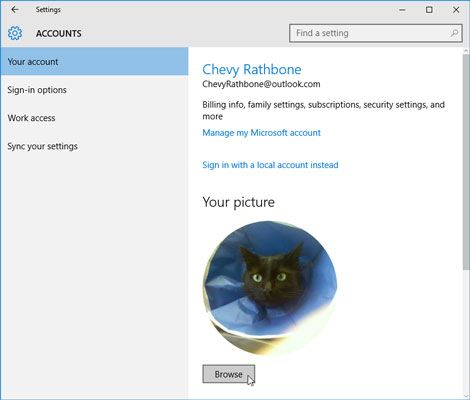Comment changer l'image de votre compte d'utilisateur dans Windows 10
Prêt à changer l'image ennuyeuse que Windows 10 attribue automatiquement à votre compte utilisateur? Pour chaque compte d'utilisateur nouvellement créé, Windows choisit une silhouette générique. Sentez-vous libre de changer l'image de quelque chose de plus réfléchissante de la Real Vous: Vous pouvez prendre une photo avec la webcam de votre ordinateur ou choisir une photo dans votre dossier Images.
Pour changer l'image de votre compte d'utilisateur, la tête pour le menu Démarrer et cliquez sur votre image dans le coin supérieur droit de l'écran. Lorsque le menu descend, choisissez Modifier les paramètres du compte. Windows affiche l'écran représenté ici.
Windows permet à chaque utilisateur de choisir une image de compte.
La page Comptes vous permet de modifier votre image de deux façons principales:
Parcourir: Pour attribuer une image déjà sur votre ordinateur, cliquez sur le bouton Parcourir. Une nouvelle fenêtre apparaît, montrant des photos dans votre dossier Images. Cliquez sur une image souhaité et cliquez sur le bouton Image Choisissez. Fenêtres gifle rapidement cette image au sommet de votre menu Démarrer.
Appareil photo: Cette option, disponible uniquement pour les personnes ayant une caméra reliée à leur ordinateur, vous permet de prendre un selfie rapide pour votre compte de photos.
Autres comptes que vous utilisez: Choisissez cette option pour saisir votre compte photo de comptes de médias sociaux que vous avez partagé avec Windows 10.
Voici quelques conseils pour choisir votre compte de toute importance photo:
Une fois que vous avez choisi un compte photo, il se fixe à votre compte Microsoft et tout ce que vous vous connectez à avec ce compte: Votre téléphone Microsoft, par exemple, les sites Web de Microsoft et des programmes, et sur tout ordinateur Windows, vous vous connectez à votre compte Microsoft.
Vous pouvez saisir une image à partir d'Internet et de l'enregistrer sur votre dossier Images. Puis cliquez sur le bouton Parcourir mentionné précédemment dans cette section pour localiser l'image et l'affecter comme photo de votre compte. (à droite; cliquez sur l'image d'Internet et, en fonction de votre navigateur Web, choisissez Enregistrer l'image ou une option de menu similaire.)
Ne vous inquiétez pas sur le choix d'une image qui est trop grand ou trop petit. Fenêtres rétrécit ou agrandit l'image pour remplir l'espace timbre-poste taille automatiquement. (Compte photos doivent être de forme carrée, si.)
Seuls les détenteurs de comptes Administrateur et standard peuvent modifier leurs images. (Les comptes d'invités sont coincés avec la silhouette grise sans visage.)
A propos Auteur
 Comment faire pour afficher des images numériques dans les fenêtres 7 visionneuse photo
Comment faire pour afficher des images numériques dans les fenêtres 7 visionneuse photo Vous pouvez utiliser la visionneuse de photos Windows dans Windows 7 pour visualiser et organiser chacune des photos et des images numériques dans votre collection d'image sans cesse croissante. Microsoft propose l'outil Galerie de photos à partir…
 Ajouter un autre utilisateur Windows 8 sur votre ordinateur
Ajouter un autre utilisateur Windows 8 sur votre ordinateur Compte Administrateur titulaires dans Windows 8 peuvent ajouter un autre compte utilisateur via l'écran de réglages du PC simples de l'écran de démarrage. Pour ajouter un autre utilisateur, procédez comme suit:Invocation de la barre des Charms,…
 Comment changer une fenêtre la photo de 8 compte utilisateur
Comment changer une fenêtre la photo de 8 compte utilisateur Pour chaque compte d'utilisateur nouvellement créé, Windows 8 choisit une silhouette générique. Sentez-vous libre de changer l'image de quelque chose de plus réfléchissante de la Real Vous: Vous pouvez prendre une photo avec la webcam de votre…
 Enregistrer le texte et les images de l'Internet avec Windows 8
Enregistrer le texte et les images de l'Internet avec Windows 8 Internet Explorer est l'un des deux navigateurs qui viennent avec Windows 8. Lorsque vous naviguez sur Internet, vous aurez probablement courent à travers le texte et les images que vous souhaitez enregistrer sur votre disque dur.Pour enregistrer…
 Comment ajouter votre propre image pour les fenêtres de l'écran de verrouillage 8.1
Comment ajouter votre propre image pour les fenêtres de l'écran de verrouillage 8.1 Changer l'image de votre écran de verrouillage de Windows 8.1 est facile. Personnalisation de l'image est une astuce préférée à des démos de Windows, si vous savez qu'il doit être facile, non? Voici comment:Sur l'écran de démarrage, glisser…
 Comment comptes d'utilisateurs fonctionnent sous Windows 10?
Comment comptes d'utilisateurs fonctionnent sous Windows 10? Windows 10 utilisations comptes utilisateur pour permettre à plusieurs personnes de travailler sur le même ordinateur, Windows conserve encore le travail de chacun séparé. Pour ce faire, il a besoin de savoir qui est actuellement assis devant le…
 Comment changer le fond d'écran sous Windows 10
Comment changer le fond d'écran sous Windows 10 Sur votre Windows 10 bureau, un Contexte, aussi connu comme fond d'écran, est tout simplement l'image couvrant votre bureau, derrière les icônes. Pour le changer, suivez ces étapes:droit; cliquez sur votre bureau et choisissez Personnaliser.De…
 Comment modifier les comptes d'utilisateurs dans Windows 10
Comment modifier les comptes d'utilisateurs dans Windows 10 L'application Réglages de Windows 10 vous permet de créer un nouveau compte pour un ami ou un membre de la famille, comme décrit dans la section précédente. Et il vous permet de modifier votre propre compte, changer votre mot de passe de compte…
 Comment choisir un compte image dans les fenêtres 10
Comment choisir un compte image dans les fenêtres 10 Dans Windows 10, l'image de votre compte apparaît sur l'écran de mot de passe et l'écran de démarrage. (Si vous ne l'avez pas encore sélectionné une photo, votre image peut être juste un aperçu.) Mais, vous pouvez la modifier à l'image que…
 Comment mettre en place ou modifier un compte d'utilisateur
Comment mettre en place ou modifier un compte d'utilisateur Les comptes d'utilisateurs sont mis en place ou modifiés pour des raisons diverses. Votre administrateur est responsable de la mise en place ou la modification des comptes d'utilisateurs.Suivez ces étapes pour ajouter un autre compte utilisateur…
 Pour les aînés: comment changer compte de l'image de l'utilisateur de votre ordinateur
Pour les aînés: comment changer compte de l'image de l'utilisateur de votre ordinateur Non seulement chaque personne qui utilise votre ordinateur peut avoir son propre compte utilisateur, mais chaque utilisateur peut ajouter une image à compte d'utilisateur. Donc, si vous ne l'aimez pas l'image associée à votre compte utilisateur,…
 Pour les aînés: afficher une image dans Windows Photo Viewer
Pour les aînés: afficher une image dans Windows Photo Viewer De Windows Photo Viewer vous permet d'afficher vos photos numériques. Vous pouvez également utiliser Windows Photo Viewer à e-mail ou imprimer des photos, brûler (enregistrer) les photos sur le disque, ou afficher des images dans un diaporama de…
 Pour les aînés: changer votre photo de compte d'utilisateur
Pour les aînés: changer votre photo de compte d'utilisateur De Windows 8.1 vous permet d'assigner une image unique à chaque compte d'utilisateur que vous créez. Lorsque vous effectuez ces étapes, vous devez être connecté en tant que l'utilisateur pour lequel vous souhaitez modifier l'image…
 Comment prendre une photo de facebook avec votre webcam
Comment prendre une photo de facebook avec votre webcam Si vous avez un appareil photo intégré à votre ordinateur ou d'une webcam externe, vous pouvez facilement prendre une photo pour être votre photo de profil Facebook en suivant ces étapes simples:Passez la souris sur l'image de votre profil…